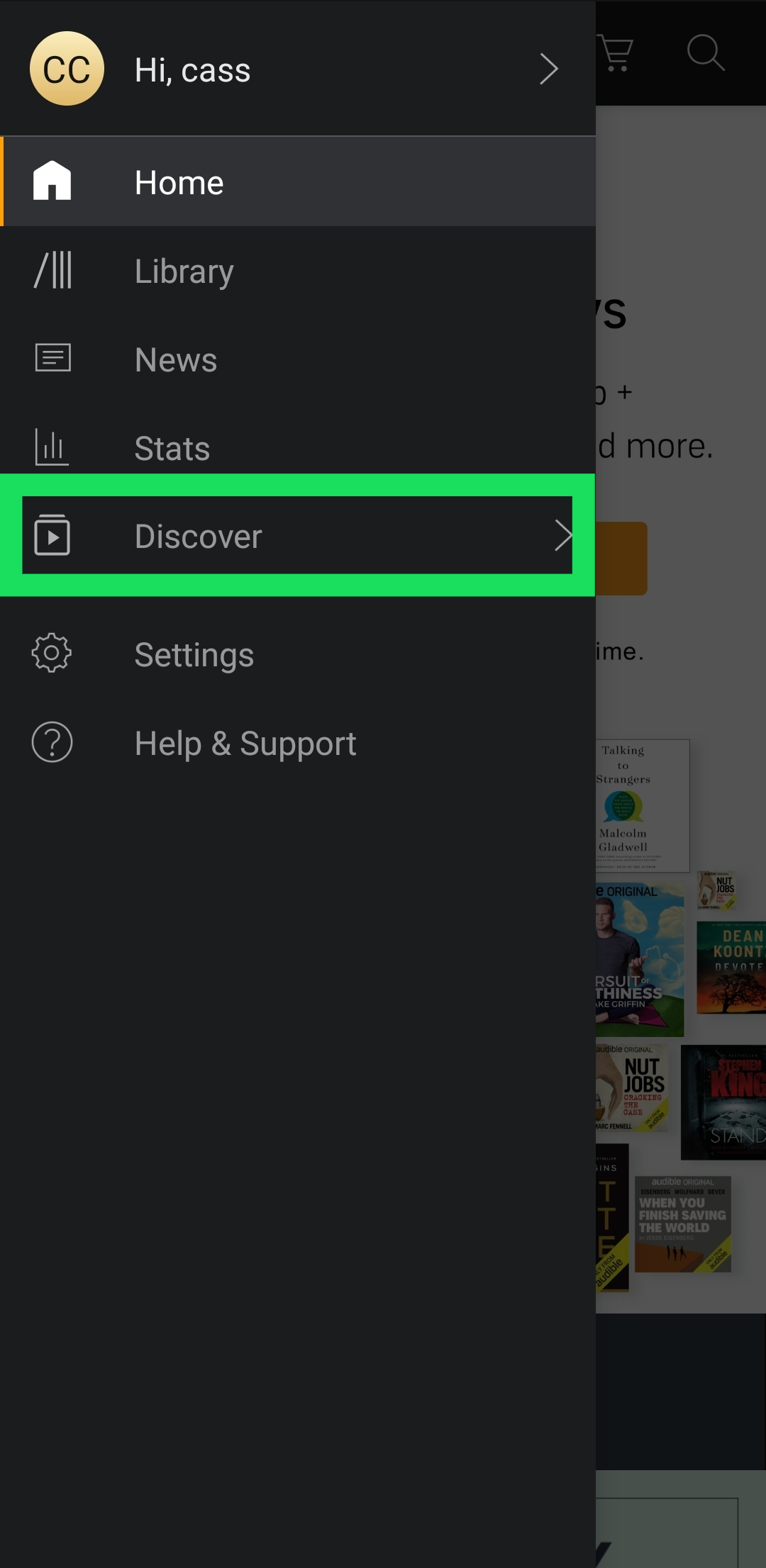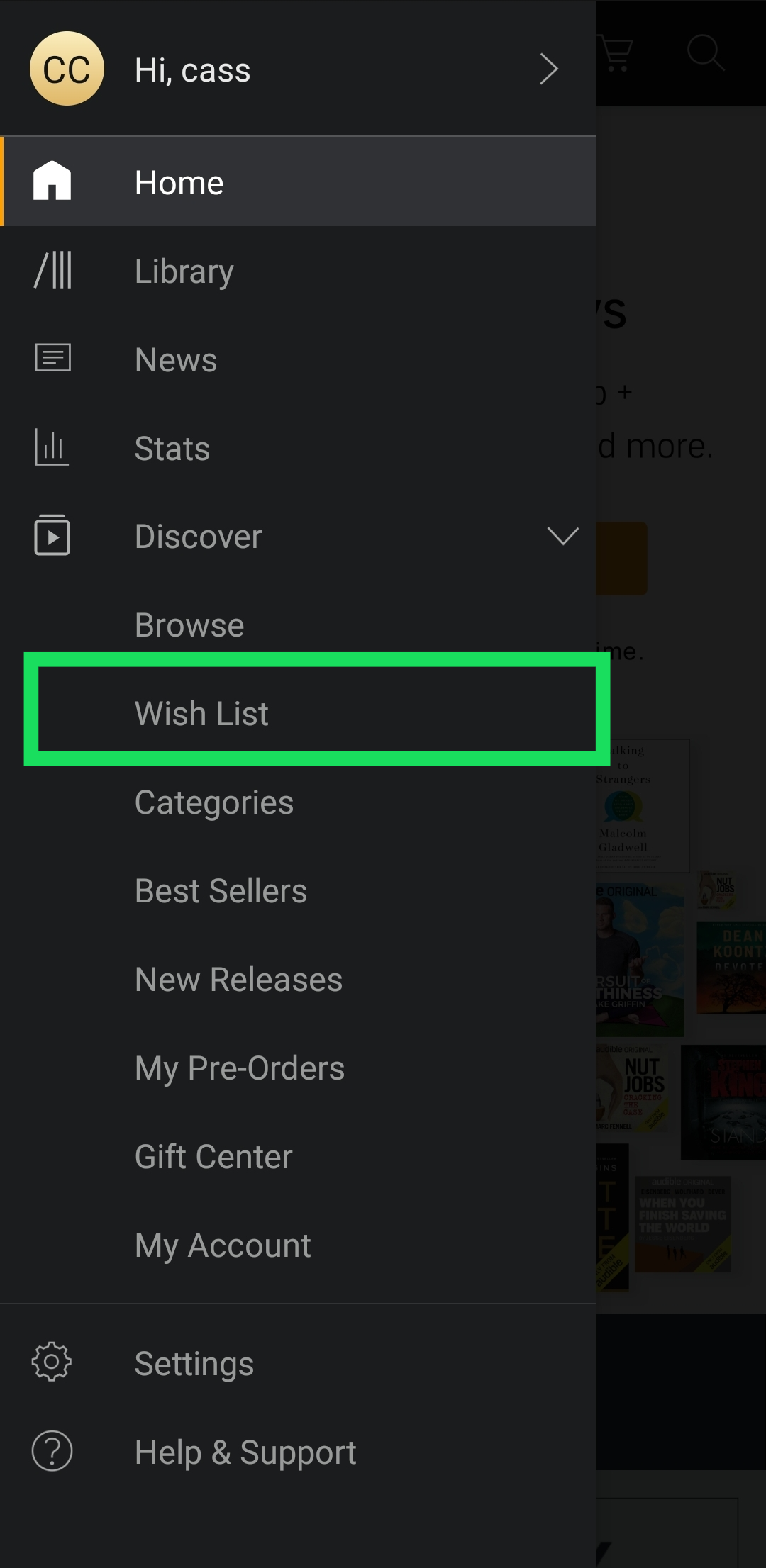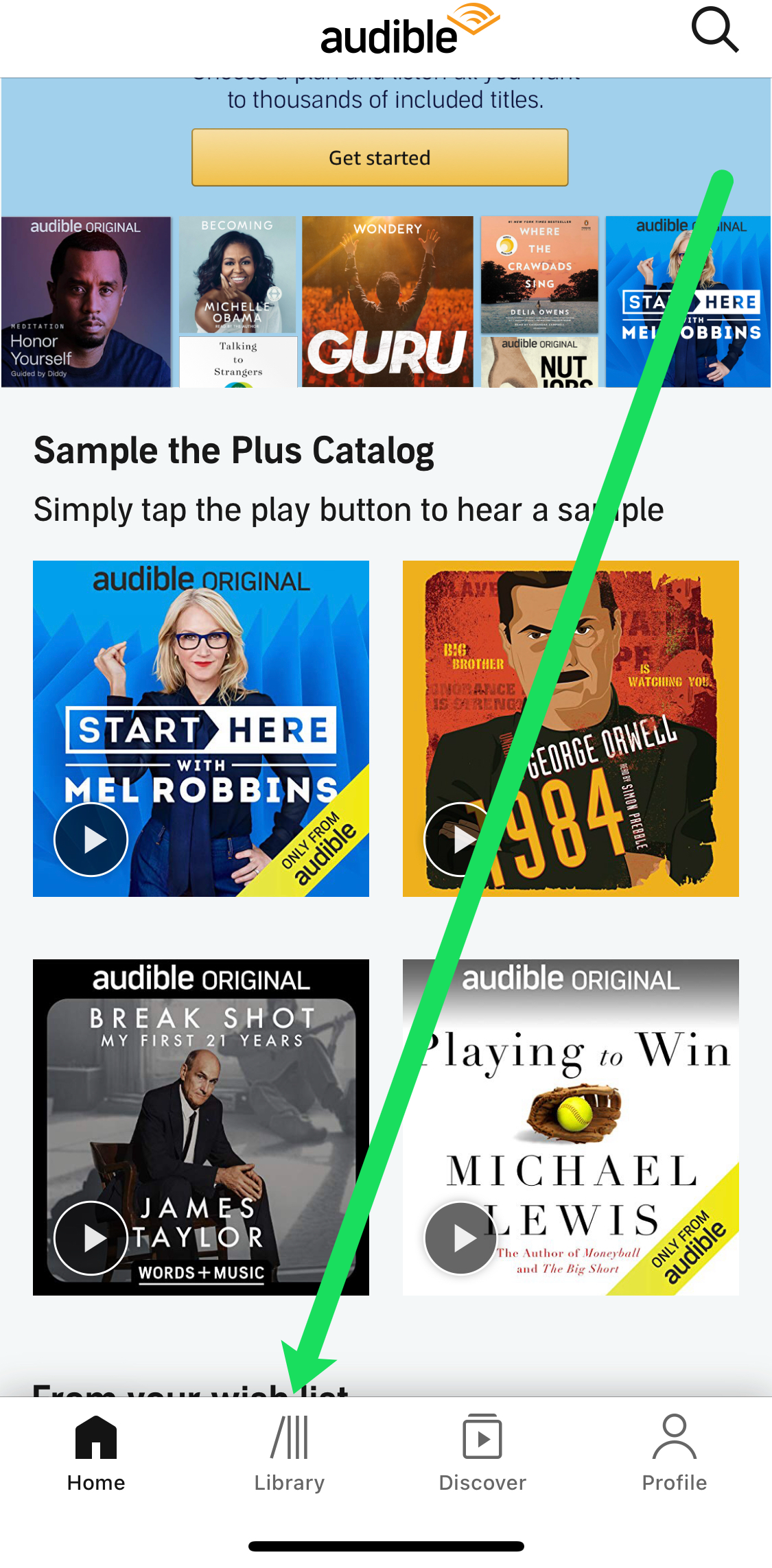Как просмотреть свой список желаний в приложении Audible
Любой книголюб знает, что бывает сложно уследить за всем, что хочется прочитать. На Audible доступно более 200 000 книг — от новинок до классики и всего, что между ними. Именно по этой причине список пожеланий так полезен. Вы можете добавить столько книг, сколько захотите, и вернуться к ним, когда будете готовы. К сожалению, Audible может оказаться ошеломляющим, особенно если вы новичок в платформе.
Независимо от того, предпочитаете ли вы использовать Audible на настольном компьютере или мобильном устройстве, освоение функции списка пожеланий является одним из столпов вашего счастья в приложении.
Программы для Windows, мобильные приложения, игры - ВСЁ БЕСПЛАТНО, в нашем закрытом телеграмм канале - Подписывайтесь:)
Вот как находить, создавать и использовать списки пожеланий в приложении Audible.
Как найти список желаний Audible
Не стыдитесь, если вы не можете найти список пожеланий Audible. Независимо от того, используете ли вы настольный компьютер или приложение для мобильных устройств/планшетов, новички и даже опытные пользователи могут сбить с толку.
Как найти свой список желаний Audible на рабочем столе
Независимо от того, используете ли вы компьютер MacOS или ПК, вы получите доступ к Audible одинаково — через веб-сайт. К счастью, на веб-сайте очень легко найти (и добавить элементы) ваш список пожеланий.
Если вам нужно добавить товары в список желаний, сделайте следующее:
- Найдите заголовок, который вы хотите добавить, используя одну из многочисленных функций поиска на веб-сайте.

- Нажмите Добавить в список желаний в меню справа.

Теперь вы сможете найти название в своем списке пожеланий, когда будете готовы. Вот как найти список желаний Audible в веб-браузере:
- Перейти к Звуковой веб-сайт и войдите в свою учетную запись.

- Нажмите на Список желаний вверху страницы.

- Найдите книгу, которую хотите прочитать, и нажмите на один из вариантов справа, чтобы купить или загрузить книгу.

Если ваш список желаний захламился, вы можете легко удалить его, нажав на кнопку Удалить из списка желаний вариант справа.
Как найти список пожеланий Audible на Android
И iOS, и Android имеют приложение Audible в своих магазинах приложений. Как и в случае с веб-браузером, в Audible довольно легко добавлять заголовки в список пожеланий. Но инструкции различаются в зависимости от ОС.
Если вы еще не добавили товары в свой список желаний, вы можете сделать это, выполнив следующие действия:
- Найдите название, которое вы хотите добавить в свой список пожеланий. Затем нажмите на него.

- Прокрутите вниз и нажмите Дополнительные параметры.

- Кран Добавить в список желаний.

Теперь вы можете легко найти элементы в своем списке желаний, выполнив следующие действия:
- Откройте приложение Audible на своем устройстве Android и коснитесь трех горизонтальных линий в правом верхнем углу.

- Нажмите на Обнаружить.

- Нажмите на Список желаний.

Теперь вы увидите все названия в своем списке пожеланий. Если вы хотите удалить его, нажмите значок из трех точек в правом верхнем углу, затем нажмите Удалять.
Настроить свой список пожеланий в версии приложения Audible для Android довольно просто, если вы освоите его.
Как найти свой список пожеланий в Audible для iOS
Инструкции по поиску списка желаний в версии приложения Audible для iOS почти так же просты, как и другие методы. Сначала давайте рассмотрим, как добавить заголовки в список желаний, чтобы вы могли найти их позже.
- Найдите заголовок, который вы хотите добавить, и нажмите на него.

- Прокрутите вниз и нажмите Добавить в список желаний. Здесь вы также увидите возможность удалить элемент из списка желаний.

Программы для Windows, мобильные приложения, игры - ВСЁ БЕСПЛАТНО, в нашем закрытом телеграмм канале - Подписывайтесь:)
Теперь вы можете найти элементы в своем списке пожеланий Audible, выполнив следующие действия:
- Откройте Audible и нажмите Библиотека в нижней части экрана.

- В верхней части экрана вы увидите меню. Найдите Список желаний и коснитесь его.

- Коснитесь названия из списка, которое вы готовы прослушать, и выберите один из вариантов, чтобы насладиться контентом.

Вот и все!
Часто задаваемые вопросы
Если мы не рассказали все, что вы хотели знать о списках пожеланий Audible, продолжайте читать.
Если я добавлю книгу в список желаний на телефоне, появится ли она на моем компьютере?
Да. Интерфейс Audible совместим с другими платформами. Это означает, что, войдя в свою учетную запись на каждом из устройств, которые вы пытаетесь использовать, вы можете быстро найти элемент, следуя инструкциям выше.
Могу ли я поделиться своим списком желаний Audible?
К сожалению, нет. Нет возможности поделиться своим списком пожеланий с другими. Однако вы можете делитесь книгами с другими пользователями в вашей семье Amazon.
Использование списка желаний Audible
Найти список пожеланий Audible довольно просто на всех поддерживаемых устройствах. Все платформы, кроме iOS, также позволяют покупать аудиокниги. Даже если вы новичок в приложении, вам не понадобится много времени, чтобы разобраться во всех полезных функциях, которые оно может предложить.
Удалось ли вам просмотреть свой список желаний Audible? Вы добавили какие-либо элементы? Какое устройство вы считаете самым простым в использовании Audible? Присоединяйтесь к разделу комментариев ниже и добавляйте свои мысли и вопросы.